Excel avancé - Graphique de gaufres
Le graphique gaufré ajoute de la beauté à votre visualisation de données, si vous souhaitez afficher la progression du travail en pourcentage d'achèvement, objectif atteint par rapport à la cible, etc. Il donne un aperçu visuel rapide de ce que vous voulez représenter.
Le graphique gaufré est également connu sous le nom de graphique à secteurs carrés ou de graphique matriciel.
Qu'est-ce qu'un graphique à gaufres?
Le graphique Waffle est une grille de cellules 10 × 10 avec les cellules colorées selon la mise en forme conditionnelle. La grille représente des valeurs comprises entre 1% et 100% et les cellules seront mises en surbrillance avec la mise en forme conditionnelle appliquée aux valeurs% qu'elles contiennent. Par exemple, si le pourcentage d'achèvement du travail est de 85%, il est représenté en formatant toutes les cellules contenant des valeurs <= 85% avec une couleur spécifique, par exemple le vert.
Le tableau des gaufres ressemble à celui ci-dessous.

Avantages de Waffle Chart
Le diagramme de gaufres présente les avantages suivants -
- C'est visuellement intéressant.
- C'est très lisible.
- C'est découvrable.
- Cela ne déforme pas les données.
- Il fournit une communication visuelle au-delà de la simple visualisation des données.
Utilisations du graphique à gaufres
Le graphique Waffle est utilisé pour des données complètement plates qui totalisent 100%. Le pourcentage d'une variable est mis en surbrillance pour donner la représentation par le nombre de cellules mises en surbrillance. Il peut être utilisé à diverses fins, notamment les suivantes -
- Pour afficher le pourcentage de travail terminé.
- Pour afficher le pourcentage de progression effectué.
- Représenter les dépenses engagées par rapport au budget.
- Pour afficher le pourcentage de profit.
- Représenter la valeur réelle atteinte par rapport à l'objectif fixé, par exemple en termes de ventes.
- Visualiser les progrès de l'entreprise par rapport aux objectifs fixés.
- Pour afficher le pourcentage de réussite à un examen dans un collège / une ville / un État.
Création d'une grille de graphique gaufré
Pour le graphique à gaufres, vous devez d'abord créer la grille 10 × 10 de cellules carrées de sorte que la grille elle-même soit un carré.
Step 1 - Créez une grille carrée 10 × 10 sur une feuille Excel en ajustant la largeur des cellules.

Step 2 - Remplissez les cellules avec des valeurs%, en commençant par 1% dans la cellule en bas à gauche et en terminant par 100% dans la cellule en haut à droite.
Step 3 - Diminuez la taille de la police pour que toutes les valeurs soient visibles mais ne modifiez pas la forme de la grille.
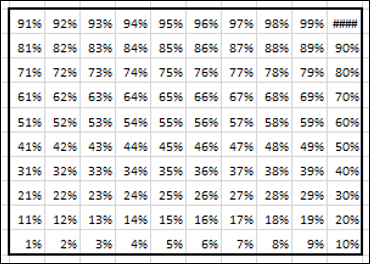
Il s'agit de la grille que vous utiliserez pour le graphique Waffle.
Créer un graphique à gaufres
Supposons que vous ayez les données suivantes -

Step 1 - Créez un graphique gaufré qui affiche le pourcentage de profit pour la région Est en appliquant le formatage conditionnel à la grille que vous avez créée comme suit -
Sélectionnez la grille.
Cliquez sur Mise en forme conditionnelle sur le ruban.
Sélectionnez Nouvelle règle dans la liste déroulante.
Définissez la règle pour mettre en forme les valeurs <= 85% (donnez la référence de cellule du pourcentage de profit) avec la couleur de remplissage et la couleur de police en vert foncé.
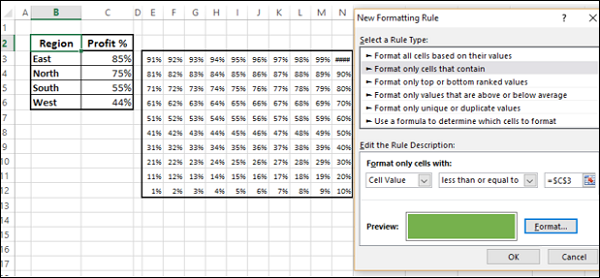
Step 2 - Définissez une autre règle pour formater les valeurs> 85% (donnez la référence de cellule du pourcentage de profit) avec la couleur de remplissage et la couleur de police en vert clair.

Step 3 - Donnez le titre du graphique en faisant référence à la cellule B3.
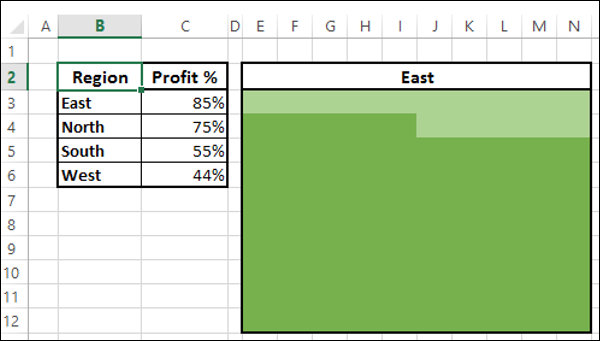
Comme vous pouvez le voir, choisir la même couleur pour le remplissage et la police vous permet de ne pas afficher les valeurs%.
Step 4 - Donnez une étiquette au graphique comme suit.
- Insérez une zone de texte dans le graphique.
- Donnez la référence à la cellule C3 dans la zone Texte.
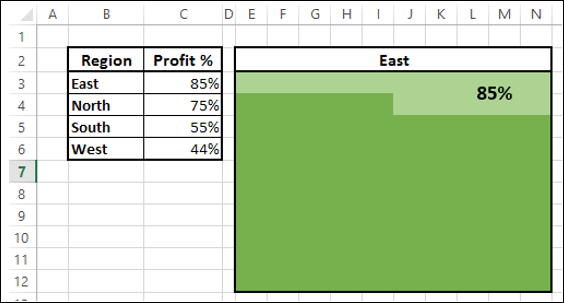
Step 5 - Colorez les bordures des cellules en blanc.
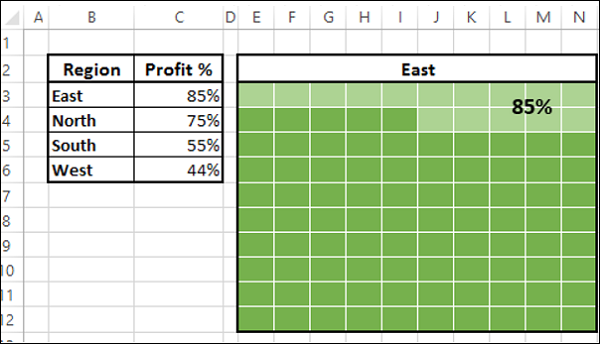
Votre tableau des gaufres pour la région Est est prêt.
Créez des graphiques de gaufres pour les régions, c'est-à-dire le nord, le sud et l'ouest comme suit -
Créez les grilles pour le nord, le sud et l'ouest comme indiqué dans la section précédente.
Pour chaque grille, appliquez la mise en forme conditionnelle comme indiqué ci-dessus en fonction de la valeur de pourcentage de profit correspondante.
Vous pouvez également créer des graphiques gaufrés pour différentes régions de manière distincte, en choisissant une variation dans les couleurs pour le formatage conditionnel.

Comme vous pouvez le voir, les couleurs choisies pour les graphiques Waffle sur la droite diffèrent des couleurs choisies pour les graphiques Waffle sur la gauche.